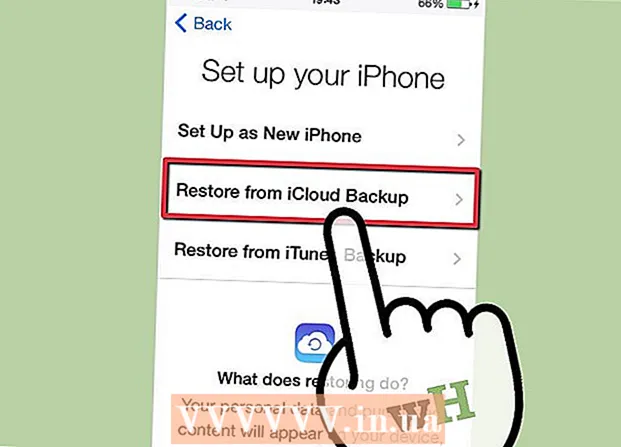Pengarang:
Janice Evans
Tanggal Pembuatan:
2 Juli 2021
Tanggal Pembaruan:
1 Juli 2024

Isi
Jika Anda suka minum soda, kopi, anggur, atau minuman lain tanpa mengalihkan perhatian dari laptop Anda, ingatlah bahwa ini tidak aman - cangkir yang tidak stabil dapat terbalik dan cairan dapat tumpah karena kejutan yang tidak disengaja. Jika ini terjadi, jangan panik. Ikuti petunjuk sederhana ini segera untuk menyelamatkan komputer Anda.
Langkah
 1 Matikan laptopmu! Lepaskan baterai, adaptor daya dan cabut laptop segera. Bahaya terbesar elektronik dari tumpahan cairan adalah korsleting. Kerusakan terjadi segera ketika cairan berinteraksi dengan bagian aktif laptop, jadi semakin cepat Anda melepaskan perangkat dari listrik dan melepas baterai, semakin besar kemungkinannya untuk menyelamatkan laptop.
1 Matikan laptopmu! Lepaskan baterai, adaptor daya dan cabut laptop segera. Bahaya terbesar elektronik dari tumpahan cairan adalah korsleting. Kerusakan terjadi segera ketika cairan berinteraksi dengan bagian aktif laptop, jadi semakin cepat Anda melepaskan perangkat dari listrik dan melepas baterai, semakin besar kemungkinannya untuk menyelamatkan laptop.  2 Putuskan sambungan dan lepaskan semua perangkat eksternal.
2 Putuskan sambungan dan lepaskan semua perangkat eksternal. 3 Balikkan laptop untuk mencegah penyebaran cairan lebih lanjut di dalam casing.
3 Balikkan laptop untuk mencegah penyebaran cairan lebih lanjut di dalam casing. 4 Lap kering bagian mana pun yang dapat Anda jangkau. Gunakan handuk kertas atau bahan penyerap bebas serat lainnya.
4 Lap kering bagian mana pun yang dapat Anda jangkau. Gunakan handuk kertas atau bahan penyerap bebas serat lainnya.  5 Periksa keyboardnya. Beberapa keyboard dirancang untuk mencegah cairan masuk ke casing laptop:
5 Periksa keyboardnya. Beberapa keyboard dirancang untuk mencegah cairan masuk ke casing laptop: - Tuangkan semua cairan yang masuk ke kompartemen keyboard.
- Lepaskan dan bersihkan keyboard yang dapat dilepas (tergantung model).
 6 Bersihkan semua area yang membutuhkan perhatian khusus. Permukaan ini termasuk layar monitor, tombol keyboard, dan tombol lainnya. Gunakan kain bersih, sedikit lembab, dan tidak berbulu.
6 Bersihkan semua area yang membutuhkan perhatian khusus. Permukaan ini termasuk layar monitor, tombol keyboard, dan tombol lainnya. Gunakan kain bersih, sedikit lembab, dan tidak berbulu.  7 Isolasi diri Anda untuk mencegah pelepasan listrik statis. Debit statis bisa menjadi tegangan yang sangat tinggi. Listrik statis dari tangan atau tubuh Anda dapat merusak komputer Anda meskipun tidak terkena uap air. Pelajari bagaimana Anda dapat melindungi diri sendiri untuk mencegah kerusakan ESD pada elektronik.
7 Isolasi diri Anda untuk mencegah pelepasan listrik statis. Debit statis bisa menjadi tegangan yang sangat tinggi. Listrik statis dari tangan atau tubuh Anda dapat merusak komputer Anda meskipun tidak terkena uap air. Pelajari bagaimana Anda dapat melindungi diri sendiri untuk mencegah kerusakan ESD pada elektronik.  8 Bongkar casing laptop. Jika Anda tidak dapat menjangkau semua cairan yang tumpah, Anda mungkin perlu membongkar casing laptop. Beberapa cairan mengandung bahan kimia yang dapat menimbulkan korosi pada papan sirkuit laptop:
8 Bongkar casing laptop. Jika Anda tidak dapat menjangkau semua cairan yang tumpah, Anda mungkin perlu membongkar casing laptop. Beberapa cairan mengandung bahan kimia yang dapat menimbulkan korosi pada papan sirkuit laptop: - Jika Anda tidak yakin dapat membongkar sendiri perangkat, Anda disarankan untuk menemukan wizard yang dapat melakukannya sesegera mungkin.
- Lepaskan hard drive untuk menjaga keamanan data Anda.
- Putuskan sambungan semua perangkat dan drive yang dapat dilepas.
 9 Hapus residu kering. Noda cair seperti cola atau kopi dapat dihilangkan dengan sikat gigi atau kain bebas serat. Padatan dapat dihilangkan dengan udara terkompresi atau penyedot debu dengan pengaturan daya untuk memastikan bahwa padatan dihilangkan dengan lembut saat kering menjadi bubuk.
9 Hapus residu kering. Noda cair seperti cola atau kopi dapat dihilangkan dengan sikat gigi atau kain bebas serat. Padatan dapat dihilangkan dengan udara terkompresi atau penyedot debu dengan pengaturan daya untuk memastikan bahwa padatan dihilangkan dengan lembut saat kering menjadi bubuk.  10 Bersihkan kontaminasi. Jika Anda menumpahkan cairan apa pun selain air ke laptop Anda, bagian tersulit dari proses "penyelamatan" adalah membilas kotoran dari bagian tersebut. Ada beberapa cara untuk menyiram perangkat Anda, tergantung pada jenis cairan yang tumpah dan risiko yang ingin Anda ambil:
10 Bersihkan kontaminasi. Jika Anda menumpahkan cairan apa pun selain air ke laptop Anda, bagian tersulit dari proses "penyelamatan" adalah membilas kotoran dari bagian tersebut. Ada beberapa cara untuk menyiram perangkat Anda, tergantung pada jenis cairan yang tumpah dan risiko yang ingin Anda ambil: - Pertimbangkan jenis cairan apa yang tumpah di laptop dan tentukan apakah cairan ini dapat larut dengan air atau apakah cairan ini adalah produk petrokimia. Dalam kasus pertama, air suling dapat digunakan untuk menghilangkan kontaminasi. Jika cairannya berminyak, Anda dapat membilas permukaan dengan alkohol yang didenaturasi dan kemudian dengan air suling.
- Membilas dengan air.Ambil bagian laptop Anda yang terkontaminasi (seperti cola yang tumpah atau noda lama) dan bilas di bawah keran. Kebanyakan papan sirkuit tercetak akan mentolerir air dengan baik selama mereka tidak terhubung ke sumber listrik. Bagian internal lainnya seperti kipas (pendingin) dan drive CD / DVD mungkin tidak tahan bila dibilas dengan air.
- Bilas dengan air deionisasi atau air suling. Banyak orang lebih suka menggunakan air deionisasi daripada air keran. Saat menggunakan air keran, lumpur dapat terbentuk di permukaan untuk dicuci, yang selanjutnya dapat menyebabkan korsleting. Air deionisasi tidak meninggalkan residu.
- Jangan berlebihan dengan pembilasan. Air dan laptop adalah hal yang hampir tidak bisa disebut kompatibel. Bilas permukaan untuk menghilangkan kotoran, tetapi tidak lebih. Buang kelebihan air dengan hati-hati.
 11 Tunggu sampai laptop kering. Pastikan semua bagian laptop benar-benar kering sebelum melanjutkan. Seperti halnya membilas, ada pendapat berbeda tentang pengeringan:
11 Tunggu sampai laptop kering. Pastikan semua bagian laptop benar-benar kering sebelum melanjutkan. Seperti halnya membilas, ada pendapat berbeda tentang pengeringan: - Biarkan kering secara alami. Posisikan laptop agar tidak bersentuhan dengan permukaan, memungkinkan sirkulasi udara bebas. Biarkan perangkat mengering selama 24-48 jam. Sementara itu, masukkan baterai laptop ke dalam wadah nasi kering.
- Keringkan dengan sumber panas. Letakkan perangkat pada baterai atau rak yang hangat di tempat yang hangat, jauh dari sinar matahari langsung dan di dekat sumber panas. Namun, perlu diingat bahwa sumber panasnya tidak boleh terlalu kuat, suhu yang cukup hangat sudah cukup. Biarkan perangkat mengering selama sekitar 12 jam. Menggunakan pengering dapat mempercepat proses. Pada suhu pengeringan yang tinggi, kondensasi dapat terjadi, selanjutnya kelembaban akan menjadi sumber masalah permanen pada komputer, yaitu oksidasi kontak dan karat.
- Jangan pernah menggunakan pengering rambut, karena dapat menyebabkan listrik statis, dan perangkat Anda akan menjadi lebih kotor dan penuh debu. Jika pengering panas, beberapa bagian plastik dapat meleleh. Dalam kasus terburuk, menggunakan pengering rambut akan menembus lebih dalam ke sirkuit dan komponen, selanjutnya menyebabkan oksidasi dan peningkatan beban kapasitif pada sirkuit dan koneksi terintegrasi, yang pada akhirnya menyebabkan kegagalan perangkat. Cara terbaik untuk menghilangkan kelembapan yang tersisa adalah dengan menggunakan penyedot debu di setiap area yang dapat diakses hingga 20 menit. Dalam hal ini, sebagian besar cairan harus sudah dikeluarkan dengan tangan dan semua permukaan telah dikeringkan untuk mencegah masuknya uap air ke dalam penyedot debu. Metode ini lebih disukai daripada pengeringan alami, karena mencegah kemungkinan oksidasi permukaan kecil senyawa dan komponen, yang jika tidak akan menyebabkan masalah di masa depan.
 12 Pembersihan pelarut. Pembilasan ulang dengan pembersih berbasis pelarut memiliki pendukung dan penentangnya. Metode ini direkomendasikan jika banyak waktu telah berlalu dari saat cairan tumpah hingga upaya membersihkan laptop dan, mungkin, karat telah terbentuk pada kontak. Selalu gunakan sarung tangan dan jaga agar area tersebut berventilasi baik saat menangani pelarut atau bahan pembersih berbasis alkohol, karena beberapa bahan pembersih mungkin bersifat karsinogenik.
12 Pembersihan pelarut. Pembilasan ulang dengan pembersih berbasis pelarut memiliki pendukung dan penentangnya. Metode ini direkomendasikan jika banyak waktu telah berlalu dari saat cairan tumpah hingga upaya membersihkan laptop dan, mungkin, karat telah terbentuk pada kontak. Selalu gunakan sarung tangan dan jaga agar area tersebut berventilasi baik saat menangani pelarut atau bahan pembersih berbasis alkohol, karena beberapa bahan pembersih mungkin bersifat karsinogenik. - Jika Anda menduga bahwa pembilasan pertama tidak menghilangkan semua kontaminan, pembilasan dengan pelarut mungkin efektif. Keuntungan dari pencucian tersebut adalah hanya satu zat yang digunakan, penghilangan zat ini tidak memerlukan banyak usaha, karena pelarutnya cepat menguap, sehingga tidak membutuhkan banyak waktu untuk mengering.Kerugian dari metode ini termasuk fakta bahwa jika Anda menggunakan jenis pelarut yang salah, Anda benar-benar dapat "melarutkan" komputer Anda.
- Gunakan 99% (bukan 90%) isopropil alkohol. Jangan pernah menggunakan bensin atau aseton untuk membersihkan komponen komputer.
- Dengan menggunakan kapas dan/atau sikat gigi yang lembut, gosok area tersebut dengan lembut.
- Coba gunakan penghilang fluks yang dapat Anda beli dari toko peralatan listrik dan ganti isopropil alkohol.
- Kerusakan peralatan tidak terjadi dari tumpahan cairan ke dalam laptop, tetapi ketika arus dari baterai menyebabkan korsleting. Dalam hal ini, Anda harus menghabiskan beberapa ratus dolar untuk perbaikan. Pastikan laptop Anda benar-benar kering sebelum menyalakannya.
 13 Merakit laptop Anda dan mengujinya untuk bekerja.
13 Merakit laptop Anda dan mengujinya untuk bekerja. 14 Jika laptop tidak menyala, bawa ke pusat layanan.
14 Jika laptop tidak menyala, bawa ke pusat layanan.
Tips
- Beberapa perusahaan menyertakan klausul tentang tumpahan cairan pada perangkat dalam teks garansi; periksa item ini sebelum membongkar kasing. Beberapa produsen akan segera mencabut garansi jika jejak kerusakan integritas perangkat ditemukan oleh orang atau personel yang tidak berwenang dari perusahaan layanan. Pabrikan dengan hati-hati memelihara database panggilan dan perbaikan peralatan di pusat layanan resmi. Jika gangguan pihak ketiga ditemukan dan tidak ada catatan perbaikan sebelumnya yang tersedia, pabrikan dapat menolak untuk menutupi biaya perbaikan.
- Saat mengeringkan komputer, biarkan udara bersirkulasi di sekitar perangkat. Hal ini dapat dicapai dengan memposisikan laptop agar tidak menyentuh permukaan yang kokoh. Yang pasti, biarkan laptop kering selama beberapa hari.
- Air deionisasi sering digunakan dalam industri semikonduktor karena air keran mengandung banyak ion atau pengotor kimia yang dapat meninggalkan endapan pada komponen elektronik yang sensitif.
- Jangan mencoba melepas casing dengan paksa, jika tidak Anda dapat merusak bagian plastik dan membengkokkan bagian logam. Jika Anda tidak dapat membongkar casing, periksa: Anda mungkin belum melepas semua sekrup.
- Beberapa komputer tablet tidak memiliki keyboard yang dapat rusak atau tumpah. Komputer ini biasanya dilengkapi dengan penutup untuk melindungi konektor dan port. Namun, jika Anda benar-benar “mencoba”, cairan tersebut bisa masuk ke bagian dalam komputer tersebut.
- Pastikan untuk membeli garansi tumpahan yang tidak disengaja jika Anda ingin bekerja di lingkungan di mana tumpahan seperti itu mungkin terjadi. Ini dapat menambah seratus dolar ekstra untuk biaya komputer, tetapi jauh lebih murah daripada membeli komputer baru.
- Pada beberapa model laptop, membongkar kasing tidak begitu mudah. Secara khusus, Anda harus melepas semua sekrup. Sekrup seringkali sangat kecil dan ditemukan di seluruh permukaan di tempat yang paling tidak terduga. Pertama, temukan semua sekrup di penutup belakang dan pastikan untuk memeriksa semua kompartemen interior, di bawah baterai dan di bawah stiker.
- Sekrup pada casing laptop mungkin berbentuk bintang. Oleh karena itu, Anda memerlukan satu set obeng Torx dengan ukuran yang benar.
- Perlu diketahui bahwa laptop sering kali diproduksi dengan komponen dan konektor bawaan yang mungkin berbeda dari satu pabrikan ke pabrikan lainnya. Komponen yang mengharuskan semua sekrup dilepas pada satu model mungkin mengharuskan Anda melepas penutup dan melepaskan semua braket pemasangan pada model lain.
- Beberapa perusahaan manufaktur menjual penutup keyboard laptop. Diperlukan sedikit waktu untuk membiasakan diri dengan sensitivitas tombol yang berubah, tetapi pada saat yang sama, tidak ada cairan yang masuk di antara tombol.
- Jika beberapa jenis sekrup digunakan untuk mengamankan kasing, Anda dapat membuat sketsa laptop Anda di atas kertas dan mengidentifikasi semua sekrup.Dengan demikian, Anda akan tahu persis lokasi sekrup ini atau itu saat merakit laptop.
- Anda dapat memesan laptop kokoh yang tahan guncangan dan tumpahan jika Anda tidak yakin dengan keamanannya.
- Anda dapat membeli garansi dengan biaya penggantian satu tahun untuk perangkat dengan biaya yang wajar (dan gunakan garansi itu setidaknya sampai harga laptop turun). Jangan membeli perpanjangan garansi atau garansi pengganti kecuali untuk pembelian online. Anda juga harus berhati-hati dalam hal jaminan pihak ketiga, yang seringkali hanya mencakup biaya perbaikan di tempat, tetapi bukan jenis perbaikan yang hanya tersedia dari pabrikan. Dalam beberapa kasus, perbaikan di tempat mungkin menggunakan suku cadang yang tidak disetujui oleh pabrikan dan akan membatalkan garansi pabrik.
- Membuka Fungsi catu daya: laptop Anda ketika Anda menutup tutupnya Tidak ada tindakan yang diperlukan... Saat Anda minum kopi, Anda dapat menutup penutup laptop, sehingga melindungi keyboard dari tumpahan cairan. Dalam hal ini, setelah membuka tutupnya, Anda tidak perlu memasukkan ulang kata sandi. Juga, jika Anda mengunduh sesuatu, sistem tidak akan mati saat Anda menutup penutupnya. Saat Anda menutup penutupnya, layar selalu mati, terlepas dari pengaturan perangkat lunak, ini mencegah panas berlebih dan menghemat daya baterai.
- Periksa instruksi manual dan manual untuk pemeliharaan dan perbaikan laptop Anda di situs web produsen. Ini akan membantu Anda membongkar laptop secara konsisten.
- Beberapa perusahaan membuat kasing dan selongsong laptop. Kasing menutupi bagian atas dan bawah laptop, melindunginya dari goresan (model dengan pegangan), sementara kasing memungkinkan Anda untuk menutupi laptop sepenuhnya (model dengan ritsleting untuk port belakang laptop). Ada juga model penutup yang lebih mahal yang dirancang untuk digunakan dalam kondisi ekstrem: misalnya, penutup ini dilengkapi dengan pelapis yang mencegah kerusakan jatuh dari ketinggian rendah.
- Jika memungkinkan, coba rekam video proses pembongkaran. Ini akan membantu dalam pemasangan kabel dan elemen pemasangan selanjutnya. Cukup dengan menusuk kabel atau kabel pita dengan sekrup untuk "menggoreng" semua motherboard laptop.
- Anda dapat membeli tablet khusus untuk menghilangkan ion air dari bagian ikan tropis di toko hewan peliharaan Anda.
- Produsen biasanya akan membongkar dan menilai kerusakan cairan dengan biaya nominal tergantung pada kontraktor yang melakukan pekerjaan dan model komputer Anda. Anda dapat mengetahui semua detailnya dengan menghubungi dukungan teknis pabrikan Anda.
- Coba matikan dan hidupkan perangkat beberapa kali.
- Banyak kasus tumpahan cairan dapat dihindari... Cobalah untuk menjauhkan komputer Anda dari makanan dan cairan.
Peringatan
- Air dan listrik adalah hal yang tidak cocok! Pastikan catu daya benar-benar terputus.
- Apapun yang kamu lakukan, tidak termasuk laptop Anda untuk memeriksa apakah semuanya beres. Biarkan laptop setidaknya selama 24 jam agar semua cairan menguap dan mengering sebelum menyalakan komputer.
- Bahkan air keran "bersih" dapat merusak elektronik, karena mengandung mineral dan bahan kimia tambahan seperti klorin, zat pengoksidasi kuat.
- Pelarut organik bisa berbahaya dan bahkan beracun. Pelarut hanya boleh digunakan di area yang berventilasi baik dengan peralatan pelindung pribadi seperti sarung tangan dan respirator untuk pelarut organik.
- Jika Anda memilih untuk mengeringkan perangkat tanpa membersihkan kotoran, bersiaplah untuk kenyataan bahwa asam yang tersisa dari waktu ke waktu dapat menimbulkan korosi pada chip komputer dan menyebabkan kerusakan.
- Jika adaptor daya basah, Anda harus menggantinya dengan yang baru.
- Membuka casing laptop akan membatalkan garansi Anda.Namun, jika cairan asam tumpah ke perangkat, garansi juga akan batal. Kerusakan akibat asam jarang tercakup dalam garansi.
- Banyak, jika tidak semua laptop memiliki baterai CMOS, yang merupakan baterai permanen. Meskipun dayanya rendah, ini cukup untuk menyebabkan korsleting. Kemungkinan besar akan berguna untuk melepas baterai ini (terlihat seperti baterai arloji) sesegera mungkin setelah menumpahkan cairan. Perlu dicatat bahwa ini akan menghapus semua perubahan dalam pengaturan BIOS sistem.
Apa yang kamu butuhkan
- Air deionisasi / desalinasi atau alkohol isopropil
- Set obeng kecil
- Kantong plastik untuk menyimpan bagian-bagian kecil dan sekrup
- Handuk kertas, sikat gigi kering yang lembut, atau kapas
Artikel tambahan
 Cara memformat laptop
Cara memformat laptop  Cara menyalakan lampu latar keyboard di HP Pavilion Cara melepas stiker di laptop
Cara menyalakan lampu latar keyboard di HP Pavilion Cara melepas stiker di laptop  Cara mengubah bahasa di komputer Anda
Cara mengubah bahasa di komputer Anda  Cara memindahkan file dari laptop ke laptop
Cara memindahkan file dari laptop ke laptop  Cara menyesuaikan bass di komputer Anda
Cara menyesuaikan bass di komputer Anda  Bagaimana cara menyimpan foto di Macbook
Bagaimana cara menyimpan foto di Macbook  Cara mengunduh folder dari Google Drive ke komputer Anda
Cara mengunduh folder dari Google Drive ke komputer Anda  Bagaimana menghubungkan Chromecast Anda ke komputer Anda
Bagaimana menghubungkan Chromecast Anda ke komputer Anda  Cara mem-boot komputer Anda dari hard drive eksternal
Cara mem-boot komputer Anda dari hard drive eksternal  Cara menggunakan keyboard untuk klik, bukan mouse
Cara menggunakan keyboard untuk klik, bukan mouse  Cara klik kanan pada Macbook
Cara klik kanan pada Macbook  Cara menambah ukuran kotak surat Outlook di komputer
Cara menambah ukuran kotak surat Outlook di komputer  Cara menghidupkan Mac Anda
Cara menghidupkan Mac Anda